Dell Vostro 15-7570 Manual
Dell
Bærbare computer
Vostro 15-7570
Læs nedenfor 📖 manual på dansk for Dell Vostro 15-7570 (3 sider) i kategorien Bærbare computer. Denne guide var nyttig for 24 personer og blev bedømt med 4.5 stjerner i gennemsnit af 2 brugere
Side 1/3
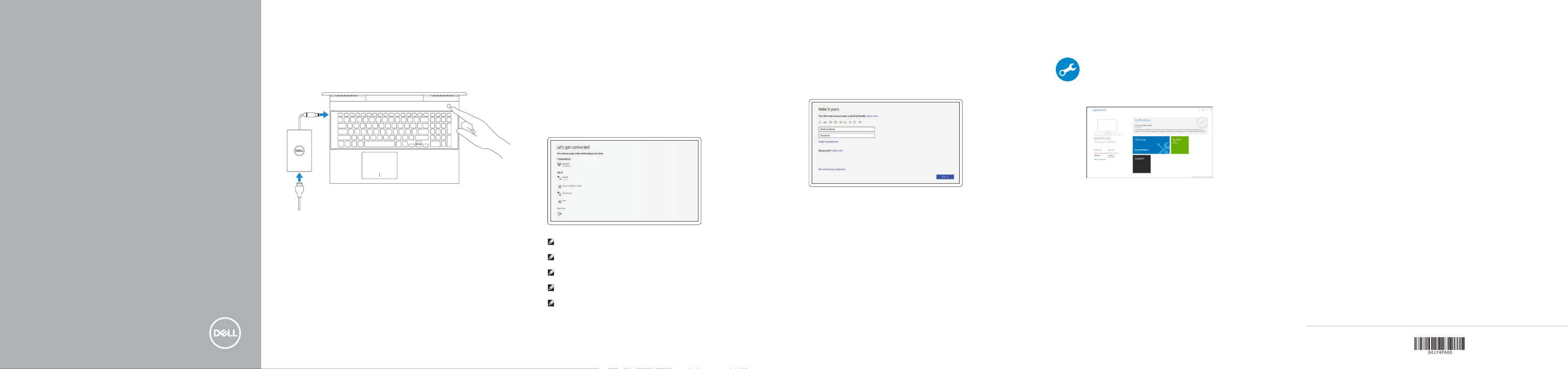
Vostro 15 7570
Quick Start Guide
Stručná příručka
Gyors üzembe helyezési útmutató
Przewodnik szybkiego uruchamiania
Stručná úvodná príručka
1 Connect the power adapter and
press the power button
Připojte napájecí adaptér astiskněte vypínač
Csatlakoztassa a tápadaptert és nyomja meg a bekapcsológombot
Podłącz zasilacz i naciśnij przycisk zasilania
Zapojte napájací adaptér astlačte spínač napájania
Product support and manuals
Podpora apříručky kproduktům
Terméktámogatás és kézikönyvek
Pom oc techniczna dotycząca produktu i instrukcje obsługi
Podpora apríručky produktu
Dell.com/support
Dell.com/support/manuals
Dell.com/support/windows
Contact Dell
Obraťte se na společnost Dell | Kapcsolatfelvétel a Dell-lel
Skontaktuj się z firmą Dell | Obráťte sa na spoločnosť Dell
Dell.com/contactdell
Regulatory and safety
Soulad spředpisy abezpečnost
Előírások és biztonság
Zgodność z norm am i i bezpieczeństwo
Informácie o bezpečn osti a regulačné informácie
Dell.com/regulatory_compliance
Regulatory model
Směrnicový model | Előírásoknak való megfelelési modell
Formalne oznaczenie modelu | Regulačný model
P71F
Regulatory type
Směrnicový typ | Előírásoknak való megfelelés típusa
Formalne ozn aczenie typu | Regulačný typ
P71F001
Computer model
Model počítače | Számítógépmodell
Model komputera | Model počítača
Vostro 15-7570
2017-07
2 Locate Dell apps
Vyhledejte aplikace Dell | Dell-alkalmazások keresése
Odszukaj aplikacje firmy Dell | Vyhľadajte aplikácie od spoločnosti Dell
SupportAssist Check and update your computer
Zkontrolujte aaktualizujte počítač
Ellenőrizze és frissítse számítógépét
Sprawdź i zaktualizuj komputer
Skontrolujte aaktualizujte počítač
Create recovery media for Windows 10
Vytvořte média pro obnovení systému Windows 10
Helyreállítási adathordozó létrehozása a Windows 10-hez
Utwórz nośnik odzyskiwania systemu Windows 10
Vytvorte obnovovacie médium pre systém Windows 10
In Windows search, type Recovery, click Create a recovery media, and follow the
instructions on the screen.
Ve vyhledávacím poli Windows zadejte výraz , klikněte na možnost Obnovení Vytvořit
média pro obnovení apostupujte dle pokynů na obrazovce.
A Windows keresőjében írja be szót, kattintson a Helyreállítás Helyreállítási meghajtó
készítése elemre, és kövessea képernyőn megjelenő utasításokat.
W programie Windows Search wpisz , kliknij opcję odzyskiwani Utwórz dysk
odzyskiwania i postępuj zgodnie z instrukcjami wyświetlanymi na ekranie.
Do vyhľadávacieho okna Windows napíšte , kliknite na možnosť Obnovenie Vytvoriť
obnovovacie médium a postupujte podľa pokynov na obrazovke.
Ubuntu
Follow the instructions on the screen to finish setup.
Dokončete nastavení podle pokynů na obrazovce.
A beállítás befejezéséhez kövesse a képernyőn megjelenő utasításokat.
Postępuj zgodnie z instrukcjami wyświetlanymi na ekranie, aby ukończyć proces konfiguracji.
Podľa pokynov na obrazovke dokončite nastavenie.
© 2017 Dell Inc. or its subsidiaries.
© 2017 Microsoft Corporation.
© 2017 Canonical Ltd.
Finish operating system setup
Dokončení nastavení operačního systému
Fejezze be az operációs rendszer telepítését
Dokończ instalację systemu operacyjnego
Dokončite inštaláciu operačného systému
Windows 10
Connect to your network
Připojte se ksíti
Csatlakoztassa a hálózathoz
Podłącz komputer do sieci
Pripojte sa ksvojej sieti
If you are connecting to a secured wireless network, enter the password for the wireless NOTE:
network access when prompted.
Pokud se připojujete kzabezpečené bezdrátové síti, zadejte po vyzvání heslo pro POZNÁMKA:
přístup kbezdrátové síti.
Ha biztonságos vezeték nélküli hálózatra csatlakozik, amikor a rendszer kéri, adja MEGJEGYZÉS:
meg a vezeték nélküli hozzáféréshez szükséges jelszót.
UWAGA: jeśli nawiązujesz połączenie z zabezpieczoną siecią bezprzewodową, po wyświetleniu
monitu wprowadź hasło dostępu do sieci.
Ak sa pripájate kzabezpečenej bezdrôtovej sieti, po vyzvaní zadajte heslo pre prístup POZNÁMKA:
kbezdrôtovej sieti.
Sign in to your Microsoft account orcreate alocal account
Přihlaste se kúčtu Microsoft nebo vytvořte místní účet
Jelentkezzen be Microsoft-fiókjába, vagy hozzon létre egy helyi fiókot
Zaloguj się do konta Microsoft lub utwórz konto lokalne
Prihláste sa ksvojmu kontu Microsoft alebo vytvorte miestne konto
Produkt Specifikationer
| Mærke: | Dell |
| Kategori: | Bærbare computer |
| Model: | Vostro 15-7570 |
Har du brug for hjælp?
Hvis du har brug for hjælp til Dell Vostro 15-7570 stil et spørgsmål nedenfor, og andre brugere vil svare dig
Bærbare computer Dell Manualer

27 August 2024

27 August 2024

27 August 2024

27 August 2024

15 Maj 2024

14 Maj 2024

14 Maj 2024

13 Maj 2024

5 Maj 2024

3 Maj 2024
Bærbare computer Manualer
- Bærbare computer SilverCrest
- Bærbare computer Acer
- Bærbare computer Denver
- Bærbare computer Sony
- Bærbare computer Samsung
- Bærbare computer Panasonic
- Bærbare computer LG
- Bærbare computer Apple
- Bærbare computer HP
- Bærbare computer Asus
- Bærbare computer Gigabyte
- Bærbare computer Toshiba
- Bærbare computer Pyle
- Bærbare computer Lenovo
- Bærbare computer Thomson
- Bærbare computer Hyundai
- Bærbare computer Hannspree
- Bærbare computer BEKO
- Bærbare computer Razer
- Bærbare computer Medion
- Bærbare computer Huawei
- Bærbare computer Tripp Lite
- Bærbare computer BenQ
- Bærbare computer Microsoft
- Bærbare computer Zebra
- Bærbare computer Xiaomi
- Bærbare computer Krüger&Matz
- Bærbare computer Viewsonic
- Bærbare computer Schneider
- Bærbare computer Fujitsu
- Bærbare computer MSI
- Bærbare computer NEC
- Bærbare computer Honor
- Bærbare computer ECS
- Bærbare computer Archos
- Bærbare computer Hähnel
- Bærbare computer VIZIO
- Bærbare computer Airis
- Bærbare computer Kogan
- Bærbare computer Razor
- Bærbare computer TechBite
- Bærbare computer Alienware
- Bærbare computer Maxdata
- Bærbare computer Getac
- Bærbare computer Xplore
Nyeste Bærbare computer Manualer

26 Marts 2025

25 Februar 2025

13 Februar 2025

10 Februar 2025

10 Februar 2025

5 Februar 2025

5 Februar 2025

5 Februar 2025

5 Februar 2025

2 Februar 2025